- Основные объекты операционной системы и работа с ними
- Как работает Windows?
- Чем занимается операционная система?
- Компоненты Windows, или из чего Windows состоит
- Как работает Windows: программная оболочка = Shell
- Как работает Windows : Ядро
- Как работает Windows: Данные конфигурации
- Как Windows управляет программами?
Основные объекты операционной системы и работа с ними
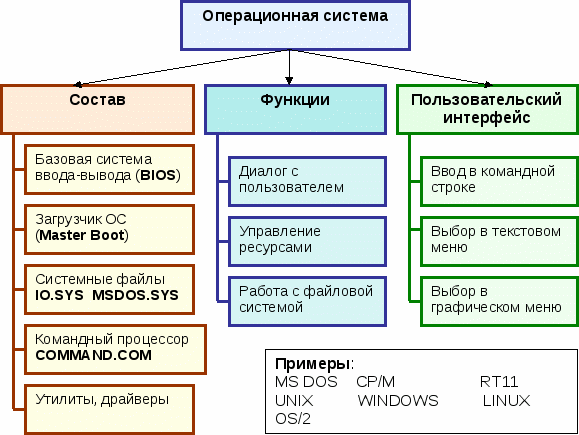
Взаимодействие между пользователем и ОС
Большинство разработчиков операционных систем на современном этапе развития информационных технологий применяют методы, которые позволяют максимально упростить работу пользователя и обеспечить быстрый доступ к необходимым настройкам и информации. Если ранее использовались операционные системы с пакетным вводом информации, когда требовалось задавать системе определенные команды путем их ручного ввода, то сегодня благодаря графическому интерфейсу данная задача значительно упростилась. Пользователю больше не нужно вводить команды. Для организации какого-то события, активации процесса, подтверждения исполнения команд достаточно только нажимать на кнопки. Какие же объекты операционной системы существуют? Какова их роль и свойства? Какие действия можно производить с ними? Давайте рассмотрим основные понятия.
Основные объекты операционной системы
Корпорация Microsoft в свое время при разработке полной версии операционной системы Windowsотказалась использовать принцип организации работы, который применялся в DOS-системах. Самое название операционной системы Windows указывало на то, что она состояла из окон с графическим представлением. Это давало возможность использовать режим многозадачности с быстрым переключением между параметрами, программами и настройками. Однако суть даже не окнах. Сегодня можно найти множество классификаций. В широком понимании все существующие объекты операционной системы можно представить в виде следующего списка:
— графический интерфейс (окна, «Рабочий стол», панели, ярлыки, меню, пиктограммы, интерактивные оболочки, кнопки);
— файловая система (структура организации каталогов и файлов);
— документы и приложения (совокупность программ, исполняемых элементов, файлов, созданные в программах).
Графический интерфейс
В операционных системах интерфейсу отводится одно из главных мет. После старта операционной системы первое, что видит пользователь, это «Рабочий стол», «Панель задач». Здесь размещаются кнопки, ярлыки и прочие вспомогательные элементы. Объекты операционной системы обладают такими свойствами, что с их помощью можно получить доступ практически ко всем возможностям и функциям операционной системы. Здесь особое внимание отводится кнопке «Пуск» и одноименному меню, вызываемому при ее нажатии. Здесь находится большое количество ссылок на программы и основные настройки. Стоит обратить внимание на тот момент, что все приложения физически расположены в другом месте. В меню присутствуют только ярлыки, которые представлены в виде названий приложений или настроек с пиктограммами. Иконки и пиктограммы как объекты операционной системы представляют собой небольшие графические изображения. Отличие ярлыков от пиктограмм заключается в том, что ярлыки помимо названия файла или программы описывают также и некоторые свойства настроек, приложений и документов. Также они указывают и на месторасположение самого файла, который подлежит открытию. Для описания файлов также используется указание на программу, при помощи которой можно открыть его. Меню представляют собой средства для выбора действий пользователя. Их можно условно разделить на контекстные и основные. Контекстные меню вызываются при помощи правого клика мыши. Организация основных меню входит в состав объектов, которые называют окнами. Также можно отнести меню к элементам управления, так как именно в них пользователь может выбрать то или иное действие.
Окна: типы и доступные операции с ним
Основными объектами операционной системы являются окна. В них имеется пространство, в котором отображается информация. Его также называют рабочей областью. Представлены также и специальные панели с основным меню, в котором содержится набор действий и команд, кнопки быстрого доступа к тем или иным функциям, линейки прокрутки и так далее. Действия с объектами операционной системы данного типа заключаются в том, что можно менять их размеры, сворачивать или разворачивать, осуществлять переключение между программами, менять масштаб рабочей области и так далее. Сами по себе окна бывают основными и диалоговыми. Это обеспечивает более тесное взаимодействие между пользователем и программой.
Элементы управления
Здесь стоит отдельно остановиться на элементах управления. Если не учитывать смартфоны и планшетные компьютеры, а также сенсорные экраны, основным элементом управления является курсор. С его помощью можно перемещаться по всему интерфейсу, вызывать определенные действия, выполнять изменение размеров окон и так далее. В стационарных компьютерах курсор «привязан» к мыши. В ноутбуках роль мыши выполняет тачпад. Курсор это не только указывающий элемент. Он меняет свой значок при растяжении окон. Таким образом, даже при изменении состояния курсора всегда можно определить, какое действие выполняется в данный момент. Если на экране появились песочные часы или вращающийся круг, это может свидетельствовать о том, что в данный момент происходит выполнение какого-то процесса и до завершения к нему не будет доступа.
Экранная клавиатура является еще одним управляющим элементом. Она получила широкое распространение в смартфонах и планшетах, где не предусмотрено подключение «железной» клавиатуры.
Файлы и папки
Самым большим классом объектов являются каталоги и файлы. В совокупности они образуют единую структуру, которая называется файловой системой. Папки и файлы с точки зрения компьютерной системы ничем не отличаются между собой. Сами директории, по сути, являются файлами без расширения. Они также занимают на диске определенное место. В файловом менеджере для папки может быть указан нулевой размер, однако, на самом деле это не так. Для удобства группирования сходных файлов применяется методика их объединения в один каталог. В физическом плане даже файлы, присутствующие в одной и той же директории, могут располагаться в разных местах жесткого диска. В первую очередь свойства объектов ОС данного типа определяются размером, типом, местоположением в файловой структуре. Все наверняка знают, какие действия можно осуществлять с объектами обоих типов. Работа с такими объектами операционной системы, как файлы и каталоги сводится к простейшим операциям вроде копирования, удаления, перемещения и переименования. Так, например, для файлов предусмотрено редактирование и просмотр, а также открытие в определенной программе.
Заключение
В данном материале был представлен лишь краткий обзор основных компонентов любой операционной системы. Стоит отметить, что в данном случае не была рассмотрена организация системного реестра. Это сделано по той простой причине, что сегодня можно встретить и операционные системы, в которых он как таковой отсутствует, например, Linux.
Как работает Windows?
Когда встаёт вопрос как работает Windows, мы подразумеваем тот факт, что речь идёт о ОС семейства Microsoft различных поколений, в принципе работы которых, конечно, немало общего. Не будет ошибкой, если мы вычленим основные четыре функции любой современной операционной системы, и посмотрим, как Windows с ними справляется. В этой статье приводится формальное описание работы операционной системы семейств Windows, приводится список основных компонентов системы. Я покажу, как Windows управляет программами и работает с оборудованием и расскажу о понятиях процесс , поток и др. Статья не для профессионалов (разве можно описать как работает Windows в ЕДИНСТВЕННОЙ статье?) и поможет начинающему получить общее представление о принципе работы Windows.
ВНИМАНИЕ! СТАТЬЯ НЕ ЗАКОНЧЕНА. МАТЕРИАЛЫ ДОБАВЛЯЮТСЯ ПО МЕРЕ ФОРМИРОВАНИЯ ОКОНЧАТЕЛЬНОГО ИНТЕРФЕЙСА БЛОГА.СПАСИБО ЗА ПОНИМАНИЕ.
Чем занимается операционная система?
Любой работающий компьютер есть связка четырёх типов программного обеспечения: операционная система, программы и приложения, драйверы и BIOS Вот основные функции операционной системы, которые определяют её место среди прочих программных оболочек.
- управление оборудованием (включает в себя приём микрокода от BIOS чипа материнской платы, управление оперативной памятью, диагностику неисправностей и сочленение установленного оборудования и программ к нему)
- управление программами (включает в себя установку и удаление программ, запуск программ и участие работе “железных” компонентов от имени программ)
- управление файлами (всё, что можно создавать, перемещать и удалять на твердотельных накопителях)
- создание пользовательского интерфейса (графического или командного/текстового) для обеспечения или контроля всех или многих указанных выше функций
Компоненты Windows, или из чего Windows состоит
Как работает Windows блочно можно отобразить так:
Из схемы видно, что основными компонентами любой операционной системы являются три блока:
Как работает Windows: программная оболочка = Shell
Это часть операционной системы, которая завязана и с пользователем и с приложениями. Именно шелл позволяет нам запускать флешки, устанавливать программы, запускать word-вый документ и печатать в нём, сохраняя в любое дозволенное системой место, которое заметно проводнику. Shell – это и File Explorer (проводник Windows), и контрольная панель Пуск, и окна Свойства системы и Мой компьютер. Человек или пользователь знает шелл как различные инструменты пользовательского интерфейса, такие как диалоговые окна, ярлыки и иконки, контекстные меню дополнительных команд.
А для программ шелл это команды и процедуры, которые эти программы могут вызывать: печать информацию через принтер, читать данные из баз, отображать что-то на экране.
Сам шелл состоит из нескольких подсистем, которые управляются в пользовательском режиме. Такой режим означает, что эти подсистемы имеют очень ограниченный доступ к системной информации, и доступ к “железу” может осуществляться ТОЛЬКО через системные службы (службы самой Windows). Одна из таких подсистем – подсистема безопасности Win32 – обеспечивает вход в систему (регистрацию пользователя), сохранение и распространение его привилегий на файлы и папки, а также другие функции безопасности. Абсолютно все программы и приложения “здороваются с Windows” только через подсистему Win32.
Как работает Windows : Ядро
Как и в других ОС, отвечает за работу с оборудованием, которое внутри компьютера находится или во время работы к компьютеру “пристёгивается”. Режим ядра полномочий имеет гораздо больше. Никакая программа, установленная в Windows, не имеет доступа к “железу” напрямую – только через шелл, который, в свою очередь, посылает все запросы к ядру. Такая система взаимодействия обеспечивает стабильную работу ОС. Это чем-то напоминает ресторан: перед тем как заказать блюдо, вам нужно позвать официанта (к шеф-повару и на саму кухню вас не пропустят).
Ядро состоит из двух компонентов:
- слой аппаратных абстракций HAL – hardware abstraction layer
– (ближайший к железу уровень) - уровень исполнительных служб (обеспечивает взаимодействие подсистем в пользовательском режиме со слоем аппаратных абстракций)
Что здесь нужно запомнить? Логика работы ясна уже из описания: исполнительные службы Windows работают с оборудованием при помощи самого HAL и драйверов для конкретного устройства. Такой принцип работы устанавливается незаметно для глаз пользователя в момент установки Windows на компьютер. В тот самый момент, когда мы видим строки состояния установки компонентов и служб/программ, и строится структура слоя HAL на основе процессора, который в материнской плате вашей машины установлен. То есть привычные процессы во время установки Windows предстают теперь в таком свете:
загрузка шелл пользовательского интерфейса
приглашение к компиляции HAL
То, что появится после установки ОС, перенести на другой компьютер один в один не получится: для нормальной работы в новой конфигурации до– или переустановка отдельных драйверов или целого их пакета неизбежна.
Как работает Windows: Данные конфигурации
Ну, а всем операционным системам нужно место, где данные о программах и оборудовании, а также настройках и предпочтении пользователя можно хранить. Нужно хранить информацию и о том, как пользователь хочет, чтобы Windows и программы выглядели, где хранить скачиваемое и создаваемое и т.д. Для всего этого (или для почти всего) Windows использует … правильно, реестр. Некая информация хранится в файлах инициализации (характерные файлы с расширением .ini и .inf).
И когда установленная программа запускается, перед появлением какого-либо окна она сначала посмотрит реестр и прочитает эти файлы, и только потом уже запуск приложения можно считать успешным.
Как Windows управляет программами?
Если программа установлена, мы подразумеваем, что её остов где-то хранится. Чаще всего это жёсткий диск или флешка. Когда пользователь запускает программу, некоторые из её файлов копируются в оперативную память. Так появляется процесс. практически в том виде, каком мы видим его в Диспетчере задач или Process Explorer. Процессом можно назвать программу, запущенную вместе с соответствующими системными службами и другими ресурсами. Ресурсы нередко включают в себя и другие программы, включая захват дополнительных ячеек оперативной памяти для временного хранения данных. Когда процесс делает запрос к системе по типу “Мне нужны ресурсы!”, подразумевается, что программа обращается именно к подсистеме Win32. Так появляется поток данных. Поток – это единичная, выделенная задача (запустить или создать документ, вставить рисунок из буфера обмена, распечатать документ на принтере и т.д.). Схематично это выглядит так:
Как видите, потоков может быть несколько. Это называется многопоточность/мультипоточность: например, окна браузеров могут запускаться в нескольких вкладках или нескольких отдельных окнах. Выражаясь технически, в обоих случаях речь идёт о нескольких разных процессах браузер.exe.









